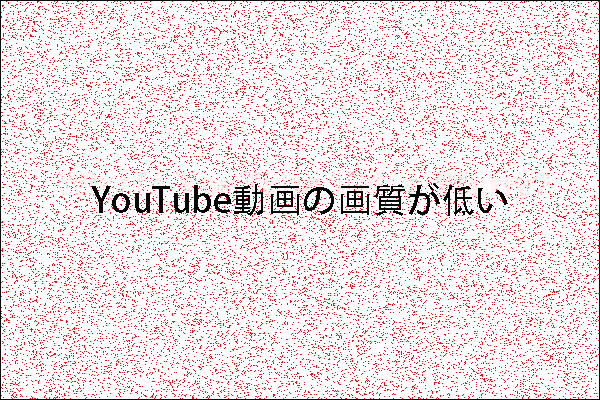YouTubeの動画を置き換えない原因
YouTuberの中には、ある理由でYouTube上の既存の動画を置き換えようと考える人がいます。
YouTubeには、既存の動画を置き換える機能が実装されていないのはなぜですか?アップロード時に不具合が発生した動画があるのですが、同じURLで置き換えることができません。yttalk.com
YouTubeでは、クリエイターがアップロードした動画を差し替えることができません。YouTubeには毎日何百万本もの動画がアップロードされているため、クリエイターが大量の動画を差し替えようとすると、大混乱に陥る可能性があるからです。また、その仕組みは、動画の悪用をある程度に避けることもできます。
YouTubeにアップロードした動画を差し替える方法はありませんが、視聴者を古い動画から新しい動画にリダイレクトするコツがあります。下にスクロールして、その方法をご覧ください。
MiniTool Video Converterクリックしてダウンロード100%クリーン&セーフ
視聴者を古い動画から新しい動画へリダイレクトする方法
手順1:新しい動画をYouTubeにアップロードし、動画のURLをメモします。
YouTubeを開き、右上の「作成」アイコンをクリックして、「動画をアップロード」を選択します。次に、新しい動画の名前と説明を入力します。最後に、動画をアップロードします。アップロードの際には、この動画のリンクをコピーしてください。
手順2: 置き換えたい動画にアノテーションを追加する。
置き換えたい動画を探し、この動画の編集オプションの横にある矢印をクリックし、メニューから「アノテーション」を選択します。
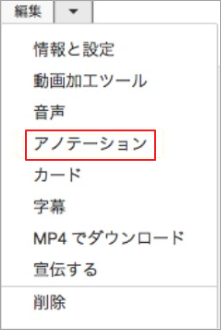
アノテーションの編集画面に遷移します。画面右側の「アノテーションを追加」をクリックすると、プルダウンでメニューが表示されますので、メニューの中から使用したいものを選択します。5つの注釈タイプ「吹き出し」、「メモ」、「タイトル」、「スポットライト」、「ラベル」が表示されます。
ここでは、「メモ」を例に挙げます。この注釈タイプは、テキストを含むポップアップボックスで、これを使って情報を追加することができ、リンクも可能です。
- 視聴者がクリックして新しいビデオを見ることを促すメモを編集します。
- 文字サイズ、文字色(白黒のみ)、背景色を選択して、メッセージを目立たせます。
- ステップ1でメモしたリンクを、「リンク」のボックスに貼り付けます。
- アノテーションを好きな場所にドラッグします。
- タイムライン上のアノテーションの右端をドラッグして、アノテーションの表示時間を延長します(表示時間は、視聴者がクリックする時間を確保するために、最低でも数秒は必要です)。
- これらの変更を適用します。
以上の手順で、古い動画を再生し、この動画にアノテーションを追加できたかどうかを確認することができます。